RC_Andreas
Administrator
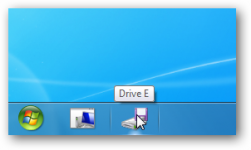
Έχετε ένα εξωτερικό σκληρό δίσκο συνδεδεμένο στον υπολογιστή σας και θα θέλατε να τον προσθέσετε στην γραμμή εργασιών; Στην ανάρτηση που ακολουθεί θα σας δείξουμε μια εργασία, η οποία σας επιτρέπει να καρφιτσώσετε τον σκληρό δίσκο στην γραμμή εργαλείων.
Προσθέτοντας έναν σκληρό δίσκο στον Windows Explorer
Θα νομίζετε ότι η διαδικασία θα είναι εύκολη σύροντας απλά το εικονίδιο του εξωτερικής μονάδας στη γραμμή εργασιών. Δυστυχώς όμως αυτό δεν είναι το ζητούμενο. Εάν προσπαθείτε να σύρετε το εικονίδιο της εξωτερικής μονάδας στη γραμμή εργασιών, απλά αυτή προστίθετε στην Εξερεύνηση των Windows (windows explorer).
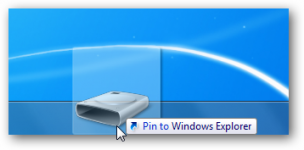
Στη συνέχεια εάν κάνετε δεξιό κλικ στο εικονίδιο της Εξερεύνησης των Windows, θα μπορείτε να αποκτήσετε πρόσβαση από εκεί. Αυτό μπορεί να είναι αρκετό για ορισμένους χρήστες, αλλά θέλουμε να το προσθέσουμε στη γραμμή εργασιών ως εικονίδιο.
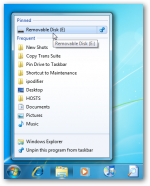
Βήματα για την προσθήκη του σκληρού δίσκου στην γραμμή εργασιών
Με μια γρήγορη εργασία μπορούμε να προσθέσουμε τη μονάδα δίσκου ως εικονίδιο. Πρώτα πρέπει να κάνετε είναι κάνετε δεξί κλικ σε μια κενή περιοχή στην επιφάνεια εργασίας σας και επιλέξτε Νέο \ Έγγραφο κειμένου.
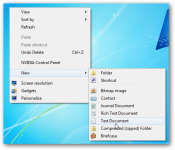
Στη συνέχεια ονομάστε το αρχείο όπως και αλλάξτε τον τύπο του αρχείου από .txt σε .exe. σε αυτό το παράδειγμα θέλουμε να προσθέσουμε έναν εξωτερικό δίσκο που έχει path E:\, έτσι μετονομάσαμε το αρχείο σε Drive E:\, αφού τελειώσετε πατήσετε Enter.
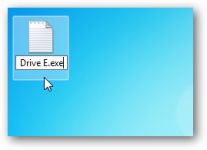
Αφού πατήσετε Enter θα λάβετε ένα μήνυμα που σας ρωτά εάν είστε σίγουροι ότι θέλετε να αλλάξετε την κατάληξη του αρχείου και πατήστε Yes.
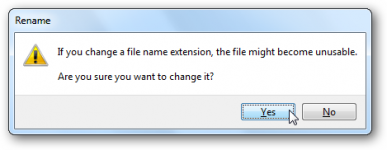
Τώρα θα έχετε ένα εκτελέσιμο αρχείο του σκληρού δίσκου στην επιφάνεια εργασίας. Κάντε δεξιό κλικ σε αυτό και επιλέξτε Καρφίτσωμα στο στη γραμμή εργασιών.
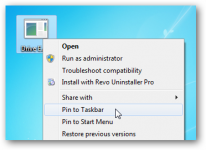
Τώρα θα έχετε ένα εκτελέσιμο εικονίδιο στη γραμμή εργασιών. Κάντε δεξιό κλικ σε αυτό, και στη συνέχεια κάντε δεξιό κλικ στο όνομα του αρχείου και επιλέξτε Ιδιότητες.
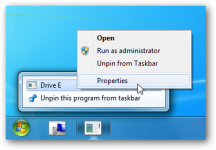
Κάτω από την καρτέλα "συντόμευση" αλλάξτε το στόχο για το γράμμα της μονάδας δίσκου και έναρξη στο γράμμα της μονάδας δίσκου και κάντε κλικ στο κουμπί OK. Στην πραγματικότητα, μπορείτε να χρησιμοποιήσετε αυτή την τεχνική για να προσθέσετε οποιονδήποτε φάκελο στη γραμμή εργασιών.
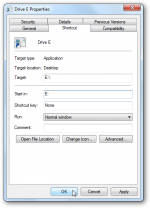
Ενώ είστε εκεί, μπορεί να θέλετε να αλλάξετε το εικονίδιο σε κάτι πιο κατάλληλο όπως για μια μονάδα σκληρού δίσκου.
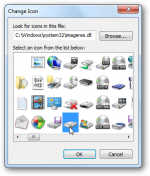
Όπως μπορείτε να δείτε έχουμε ένα πιο κατάλληλο εικονίδιο σκληρού δίσκου για το Taskbar?
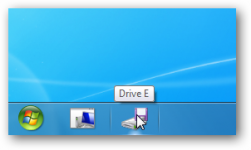
Και όταν μας κάντε κλικ σε αυτό, ανοίγει η εξωτερική μονάδα USB ώστε να έχουμε πρόσβαση στο περιεχόμενό της.
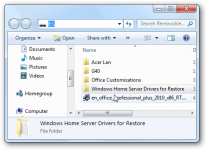
Ή, ίσως θέλετε να έχετε έναν συγκεκριμένο φάκελο στην μονάδα του δίσκο. Αλλάξετε την διαδρομή προορισμού στο φάκελο που επιθυμείτε.
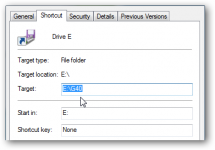
Στη συνέχεια όταν κάνετε κλικ στο εικονίδιο θα ανοίγει ο φάκελος που καθορίσατε.
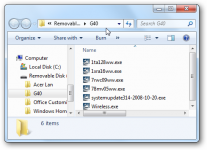
greek-technews.blogspot.com
